Gleisplan im 3D-Programm konstruieren
An einem konkreten Projekt möchte ich Arbeitsschritte eines 3D-Programms demonstrieren, die zu einer dreidimensionalen Darstellung einer Modellbahnanlage führen.
Am Anfang steht natürlich immer erst einmal eine Grundidee. Für dieses Beispiel soll es erst einmal sehr einfach sein, wenig Weichen, wenig Platzbedarf, etwas zum Rangieren. Auf einer englischen Website sah ich einmal einen Gleisplan, wie ich ihn hier ähnlich skizziert habe:
3 Weichen, einige Abstellgleise, durch Gebäude etwas getarnte Gleisbereiche, links ein Fiddle Yard in Form einer Schiebebühne. Möglicherweise kann man vorn rechts noch die Kaimauer eines kleinen Hafens andeuten. Ein kurzer Bahnsteig hat auch noch Platz, dort könnte aber auch eine Rampe hinpassen…
Dieser Gleisplan wurde mit AnyRail konstruiert, das erste Mal, dass ich ein Gleisplanprogramm einsetze. Es wurde kürzlich im Spur-Null-Forum bei Schnellenkamp besprochen. Ein kleines, übersichtliches und einfach zu bedienendes Programm, wirklich unkompliziert. Alle möglichen Gleisbibliotheken sind enthalten (für Spur Null momentan Lenz und Peco). Die Datenausgabe ist auch als jpg.Datei möglich, wodurch sie auch in meinem 3D-Programm weiter verwendet werden können.
Ach so: der Gleisplan in Spur Null wurde mit Lenz Gleisen erstellt und hat ohne Fiddle Yard die Größe von 3,00 x 0,65 m. Später werde ich noch Segmenttrennungen vornehmen (bei jeweils 1 m), deshalb müssen die Weichen noch etwas verschoben werden. Wird dann gleich im 3D-Programm erledigt.
Der eben angefertigte Gleisplan wird im 3D-Programm als Vorlage für die Gleisführung benötigt. Dazu wird eine Ebene mit der Abmessung der geplanten Anlage gezeichnet. Man erstellt ein „Material“, in das man den Gleisplan als jpg.Datei eingibt. Das Material wird auf die Ebene projiziert.
3D-Programme erlauben die Einstellung der verschiedensten Blickwinkel und Ansichten. Man stellt die Draufsicht ein, und kann mit einem Spline-Werkzeug die Gleise nachzeichnen, hierbei reichen die Mittellinien. Zur besseren Übersicht ist hier die Ebene schon ausgeblendet (d.h. unsichtbar – nicht gelöscht – man könnte sie noch brauchen). Durch das Zeichnen in der Draufsicht kann man die Linienführung gut auf die Vorlage abstimmen, und die Splines werden in der Höhenlage automatisch auf die Null-Ebene ausgerichtet, werden also völlig eben.
Das Spline-Werkzeug arbeitet genau so wie das Werkzeug für Bezier-Kurven in Vektorprogrammen (z.B. Illustrator oder CorelDRAW – alternativ hätte man solche Bezier-Kurven auch aus diesen Programmen importieren können).
Nun braucht man einen Querschnitt (hier zwei einfache Rechtecke etwa von der Größe der Schienenprofile), sowie ein weiteres Werkzeug, das die Mittellinien und die Querschnitte miteinander verknüpft (Heisst in dem Programm SWEEP-NURBS, warum auch immer).
Als Ergebnis werden die Schienen erzeugt (in der Abbildung ist eine der Mittellinien blau erkennbar).
Man könnte auch ganz genau arbeiten, und die Schienenprofile in ihrer exakten Form eingeben. Allerdings wird bei üblichen Vergrößerungen und Ansichten im fertigen Bild davon nicht mehr viel zu sehen sein. Jedes zusätzliche Detail benötigt auch zusätzlichen Speicherplatz und vor allem am Ende zusätzliche Rechenleistung bei der Bildausgabe.
Deshalb wurde die Vereinfachung mit den zwei Rechtecken gewählt. Aus dem gleichen Grund werden in diesem Beispiel solche Details wie Radlenker an den Weichen einfach ignoriert.
Wenn man aber etwas mehr zeigen möchte, kann man ja Schwellen darstellen.
Im Beispiel wurde die Schwellenlage einer Lenz-Weiche mit Adobe Illustrator gezeichnet(CorelDRAW oder Freehand geht auch). Diese Kurven muss man als ai.dateien speichern oder exportieren und kann sie wie normal gezeichnete Splines im 3D-Programm weiterverwenden (auch mit den Schienen wäre das möglich gewesen, deshalb hatte ich bisher Gleispläne lieber mit Vektorprogrammen konstruiert). Die weiteren Schritte sind zu sehen: die Splines kommen in ein EXTRUDE-NURBS-Objekt, wodurch sie ihre Dicke erhalten. Sie wurden auch schon mit einer Farbe versehen, dazu später mehr.
Hier sind die drei Weichen mit ihren Schwellen richtig platziert. Nun fehlen noch die Schwellen der einfachen Gleise.
Es dauert fast länger, es zu beschreiben als zu konstruieren: Ein Quader von der Größe der Schwellen wird mit einem Instanzwerkzeug an den schon vorhandenen Splines entlang vervielfältigt – man muss nur darauf achten, dass die Schwellenabstände stimmen – und schon ist die Gleisanlage fertig.
Jetzt muss zu der Gleisanlage noch das räumliche Umfeld konstruiert werden. In 3D-Programmen werden viele Objekte aus geometrischen Grundobjekten (Würfel, Zylinder, Kugel usw.) gebildet, die entsprechend angepasst und verändert werden müssen.
Hier werden die Segmentkästen aus drei Würfeln gezeichnet.
In der Abbildung ist die ursprüngliche Ebene mit dem Gleisplan noch sichtbar. Für die weiteren Schritte kann sie ausgeblendet werden (nicht löschen, vielleicht muss man ja noch etwas vergleichen).
Vorne soll noch eine Hafenmauer entstehen. Die Segmente (Würfel) müssen hierfür weitere Unterteilungen erhalten. Wird dann das Grundobjekt (Würfel) in ein Polygonobjekt konvertiert, kann man von jetzt an jeden Punkt, jede Kante oder jedes Polygon einzeln oder in Gruppen verändern (verdrehen, skalieren, verschieben usw.) und es sind noch andere Veränderungen der Geometrie möglich.
Das ist eigentlich das Grundprinzip der Verarbeitung verschiedenster Objekte – der Rest ist Phantasie…
Tja, also Hafen, setzen wir das auf dem zweiten Segment noch etwas fort, vielleicht noch etwas schräg anordnen…
…und dann könnte der Grundaufbau schon mal so aussehen.
Hier schon mal eine Andeutung von dem, was noch kommen wird:
Weitere Detaillierungen, Gebäude (erst mal ziemlich wild angedeutet), Wege, Farben usw.
In einem weiteren Artikel wird es also genau darum gehen, wie das Umfeld weiter gestaltet wird.
Also schön neugierig bleiben.
Der Themenüberblick:
- Einleitung
- Gleisplan im 3D-Programm konstruieren
- Gestalten des Umfelds, Szenen und Gebäude
- Details, Oberflächen und Texturen
- Fahrzeuge
- Bewegte Elemente (Fahrzeuge, Filme)
- Vorstellen geeigneter Software
Nachdem es hier nun doch etwas sehr computerlastig zuging, ist erst einmal Schluß mit
virtueller Bahn…

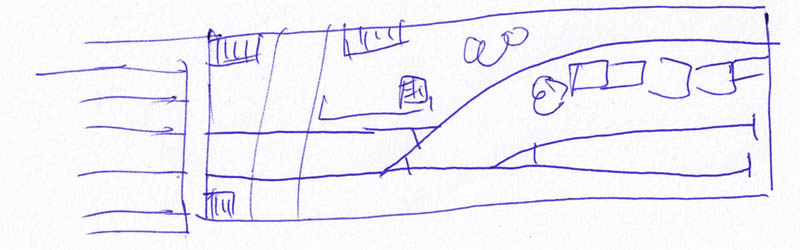
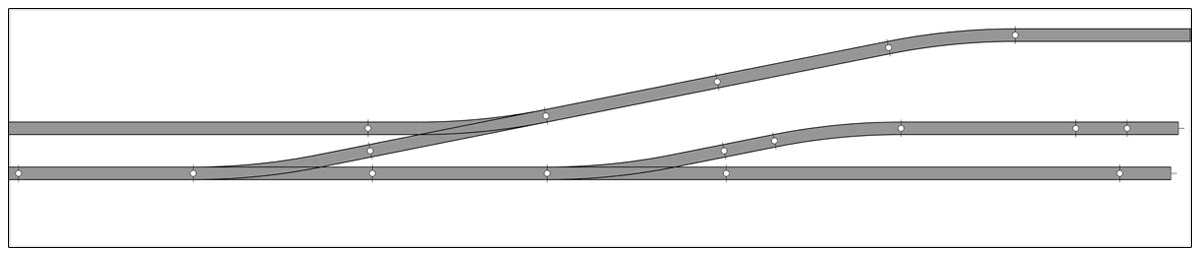
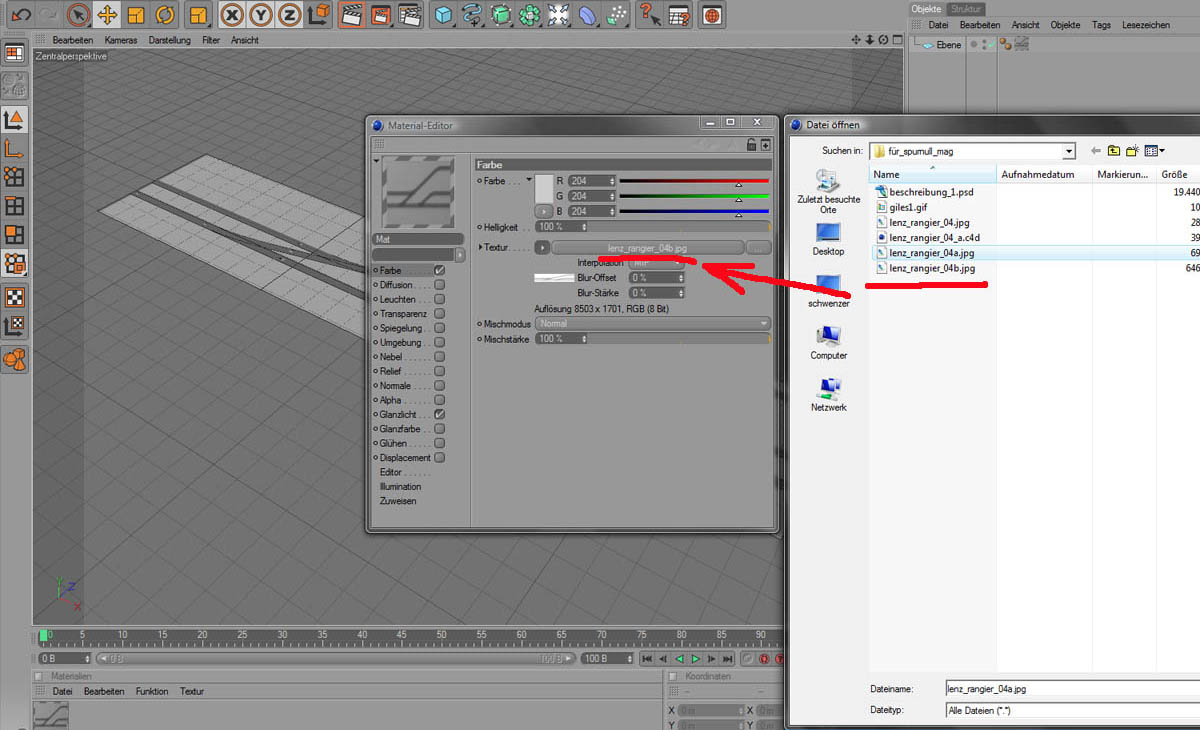

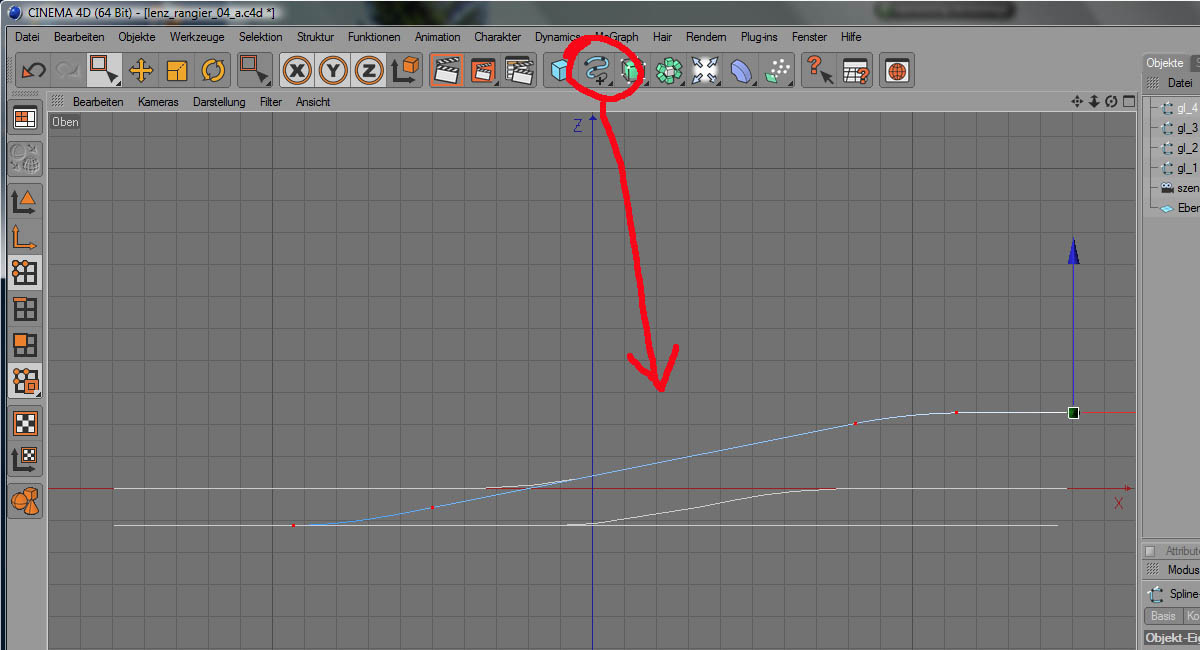
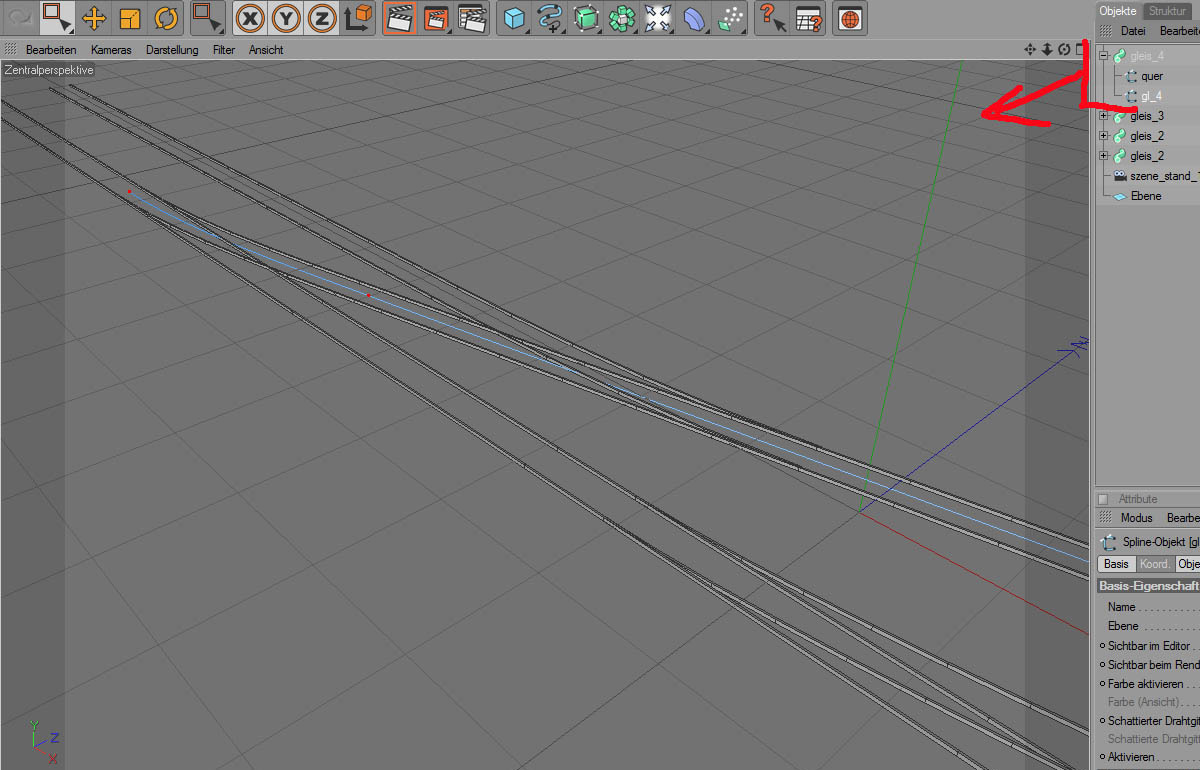
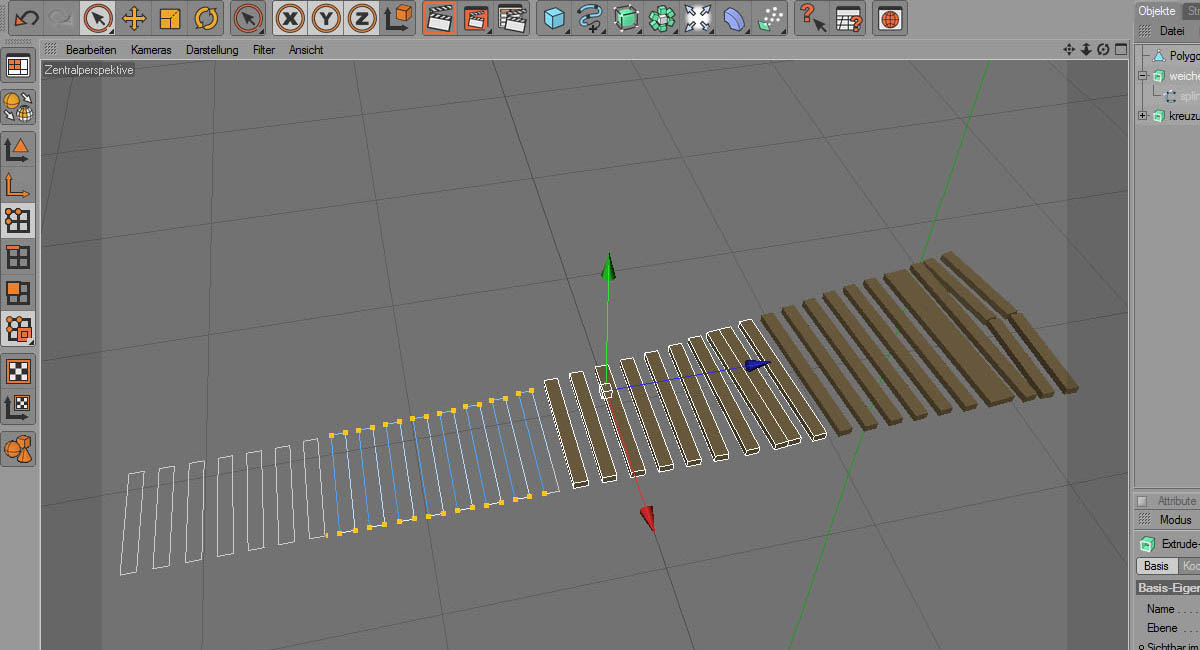
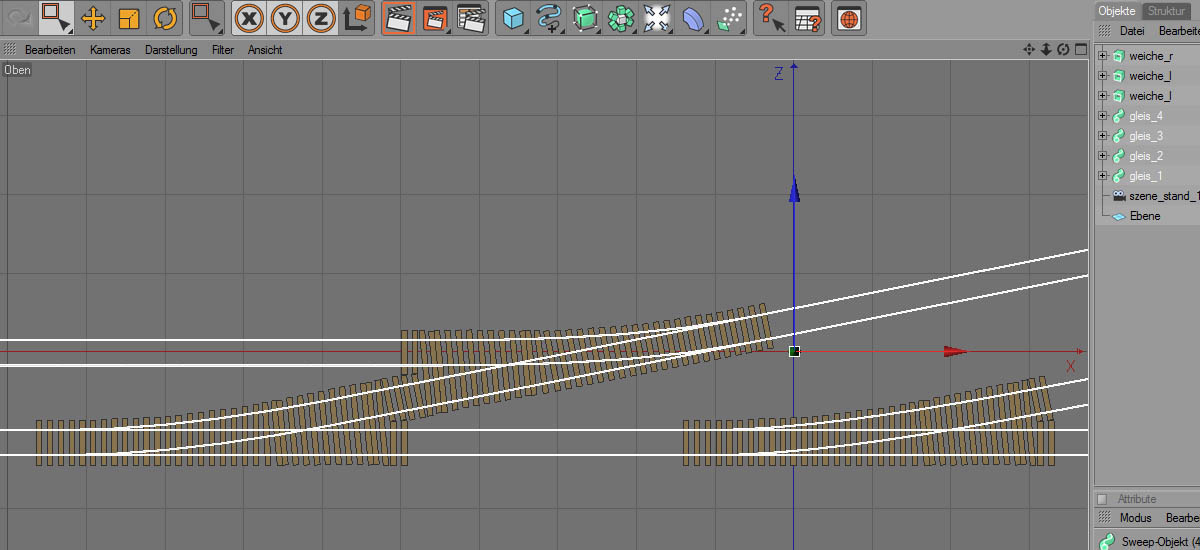

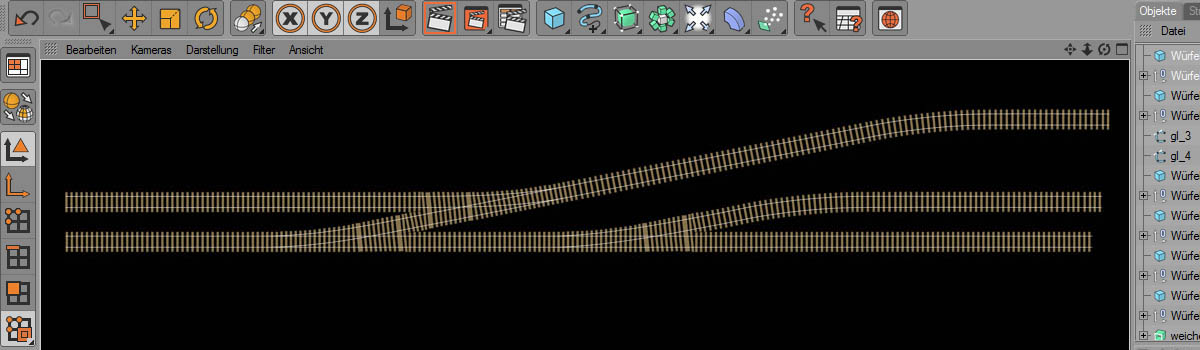


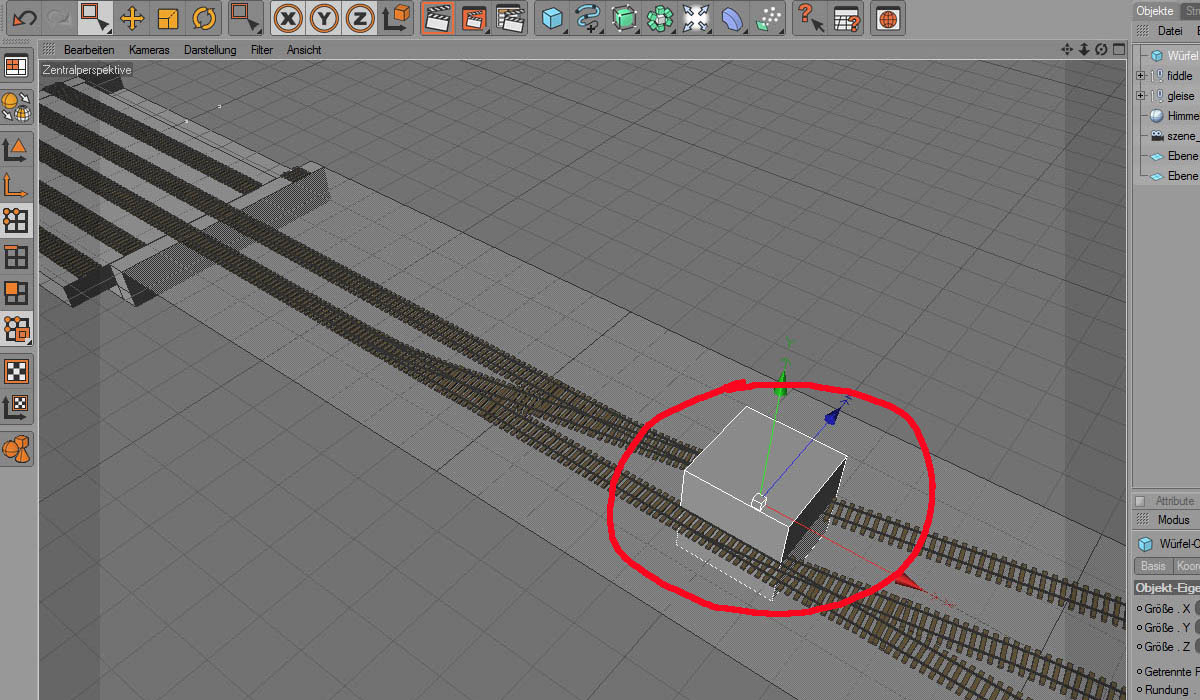

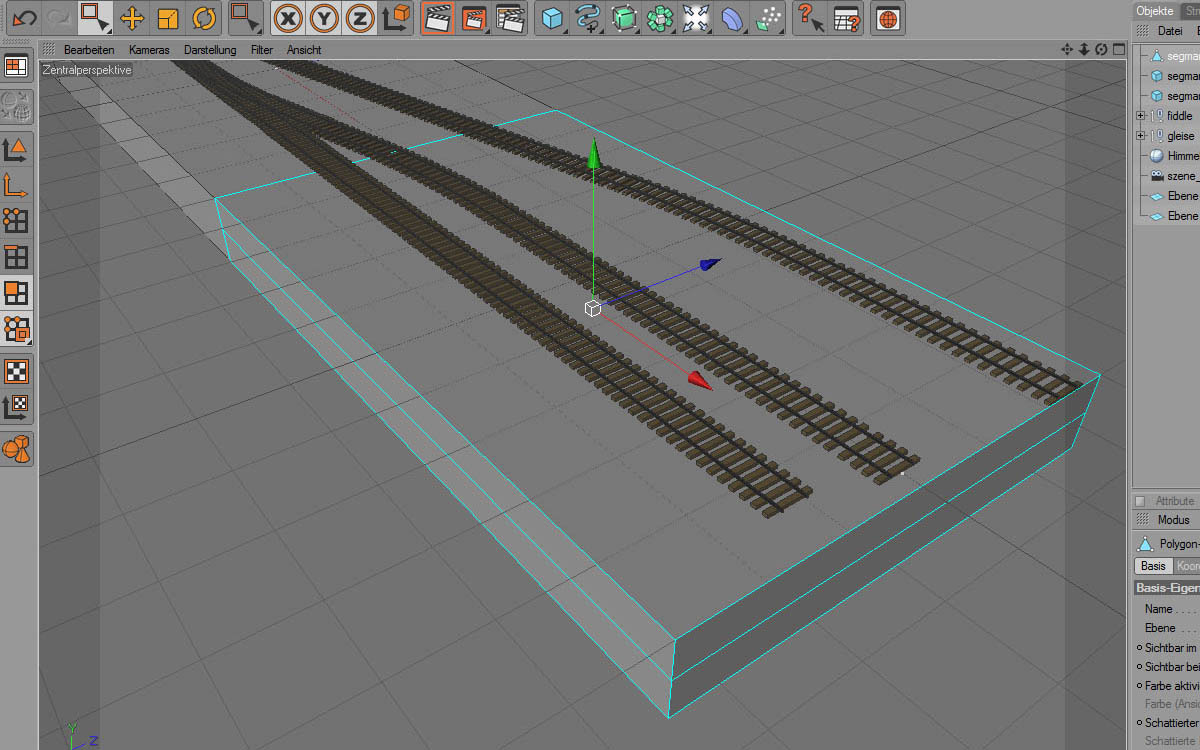


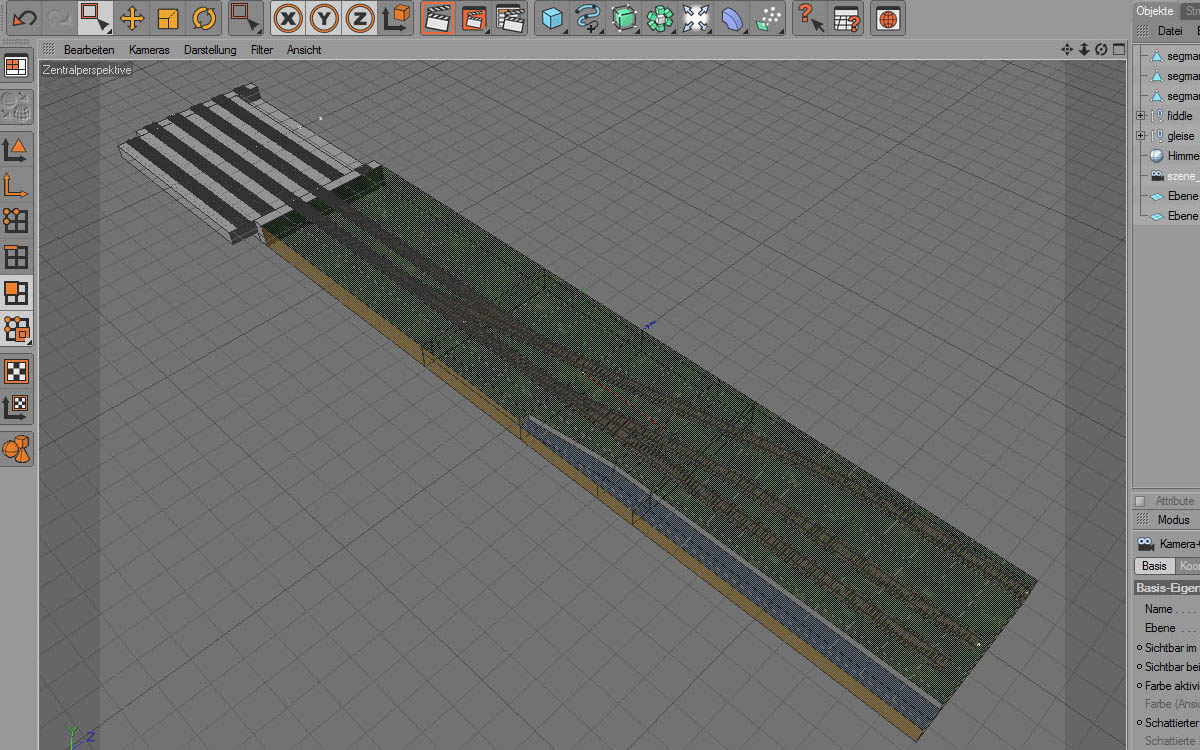

Kommentarfunktion ist geschlossen.